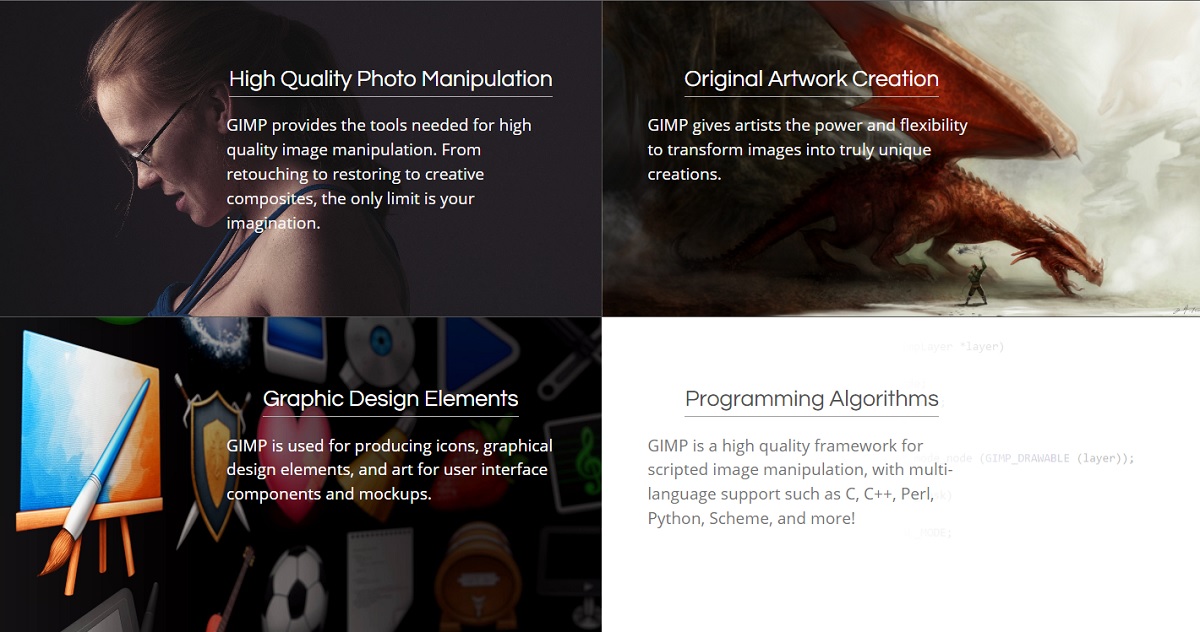¿Eres fanático de la fotografía? ¿Te gusta la edición de imágenes? Entonces esto es para ti. Aunque se piense que para editar imágenes hay que ser un experto, la realidad es que no siempre es así. Existen programas alternos a Photoshop, como lo es GIMP, que te permiten una edición de imágenes de forma muy sencilla.
A esto se le suman los plug-ins, que son herramientas adicionales que se le pueden instalar a GIMP para que tenga una mejor o mayor capacidad de edición. Lo mejor de todo es que GIMP es un software gratuito de edición fotográfica, así que solo basta con descargarlo para empezar a editar tus fotografías.
Es importante tener claro que la nueva y más actualizada versión de GIMP (2.10.32) posee muchos de los complementos o funcionalidades de su principal competidor Photoshop. Sin embargo, existen plug-ins muy variados e interesantes que puedes agregar en GIMP y que te permitirán realizar nuevos cambios o ediciones a las imágenes.
DarkTable
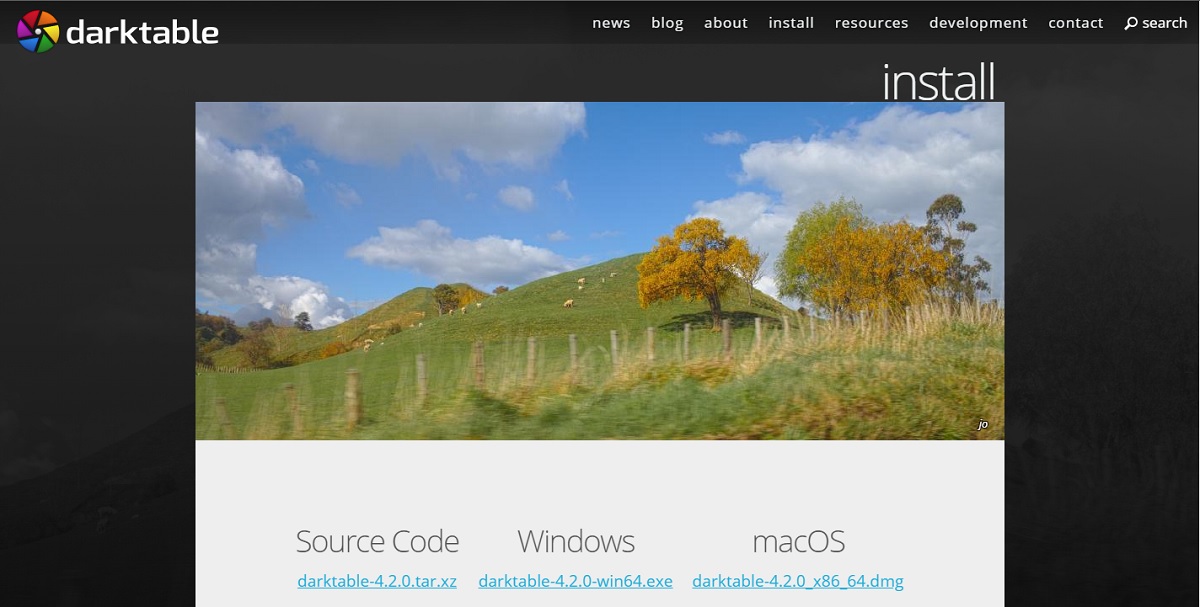
Darktable es una de las mejores opciones si estás empezando a aprender a editar. Cuenta con una interfaz sencilla e intuitiva, muy fácil de usar. Puedes hacer cambios básicos a las imágenes sin necesidad de cambiarla por completo o destruirla. Es una herramienta gratuita. Además, también es compatible con archivos RAW, por lo que no tendrás problemas al editar este tipo de formatos.
RawTherapee
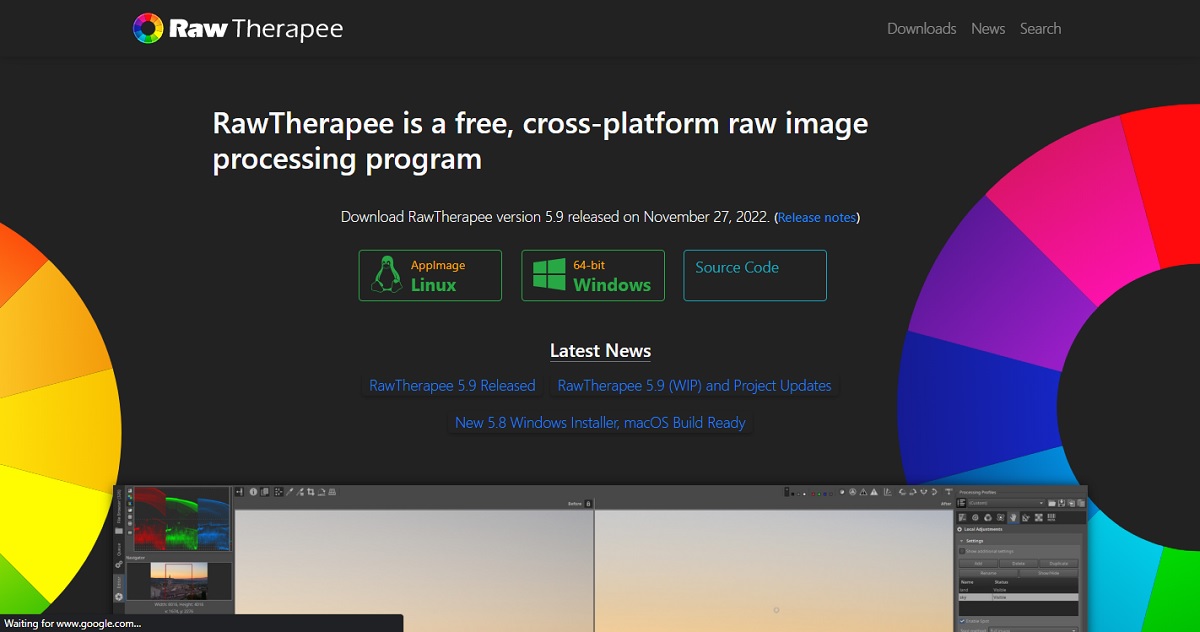
A diferencia del anterior, RawTherapee es una herramienta un poco más avanzada. Es un más que excelente procesador de imágenes RAW, con opciones de mapeo de tonos y funcionalidad HDR. Es realmente rápido gracias a su flujo de trabajo que te permite procesar y editar archivos sin problemas, solo basta con abrir una imagen RAW en GIMP y se automáticamente se iniciará.
G‘MIC
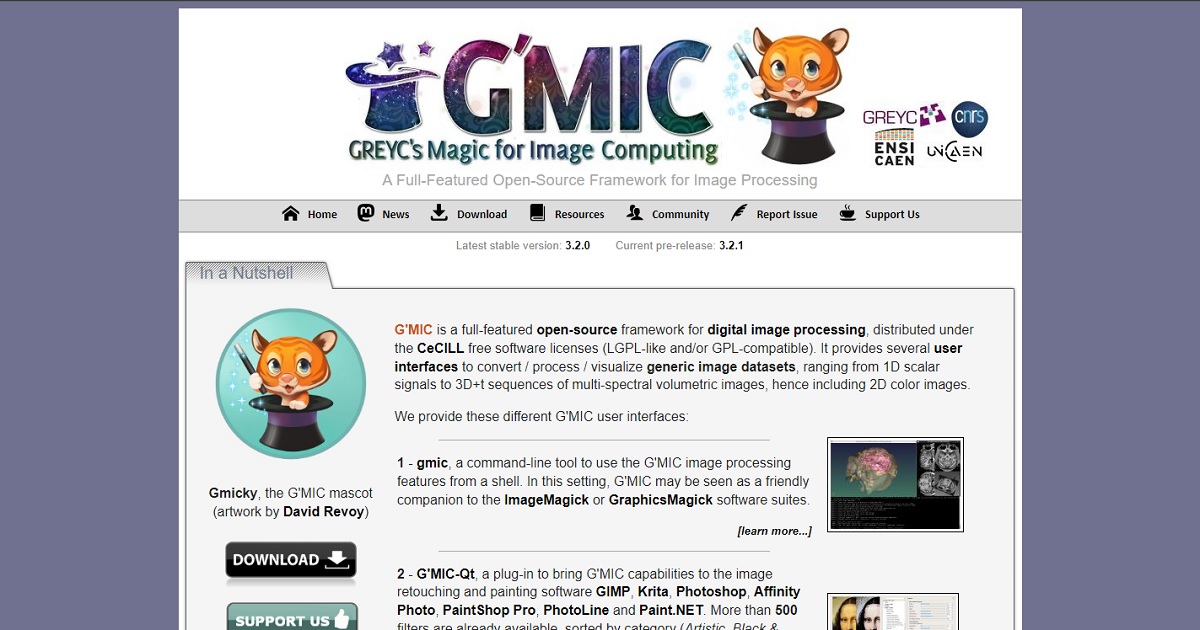
El tercer lugar tenemos a G‘MIC, sin duda uno de los plug-ins más famosos que existen para GIMP. Este posee más de 500 filtros que tienes a la mano para realizar rápidos tipos de retoques en la edición de imágenes. También puedes jugar con el balance de color y curvas, los deslizantes HSL, los estilos metálicos y las manchas de colores.
Resynthesizer
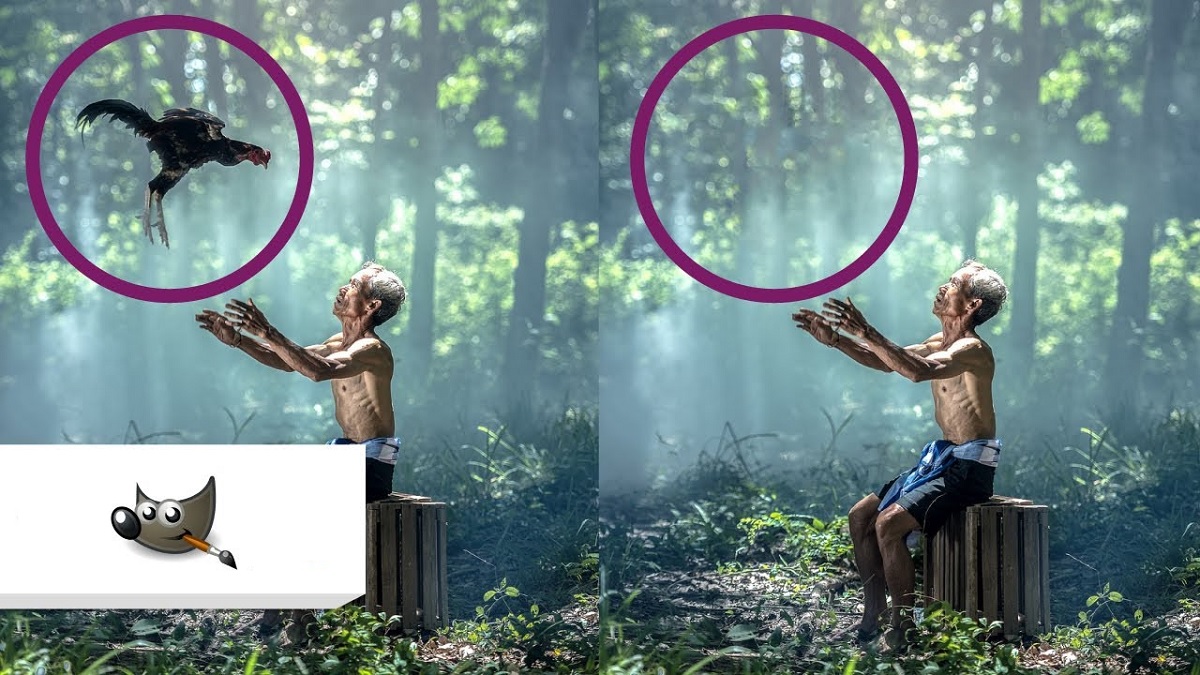
¿Te ha pasado que tomas una fotografía, pero al verla quisieras eliminarle algo? Pues Resynthesizer es la herramienta perfecta para esto, ya que destaca por ser un excelente eliminador de objetos en las fotos. Además, al eliminarla rellena de forma inteligente el contenido vacío según la imagen.
Esta herramienta es capaz de identificar el contenido a de la imagen que se está eliminando y rellenarlo con los píxeles y patrones necesarios para tener una buena imagen. Si bien es cierto que Resynthesizer no es perfecto y que puede cometer algunos errores, la realidad es que es una opción muy útil que ofrece buenos resultados. Sin duda, uno de los mejores plug-ins para GIMP.
Wavelet Decompose Script-Fu

Si lo que necesitas es retocar rostros, Wavelet es la herramienta perfecta para ti. Este plug-in de GIMP es una de las mejores opciones que puedes conseguir para realizar cambios en esas áreas precisas. Para lograr esto, Wavelet emplea un algoritmo que le permite identificar y reducir el ruido en las fotos.
Además, es capaz de ajustar esos ruidos de imágenes que pueden ser generados por la misma cámara que hizo la fotografía. No tendrás problemas con Wavelet, ya que posee una interfaz muy sencilla de utilizar y cuenta con una inteligencia que hace gran parte del trabajo por ti.
Hugin
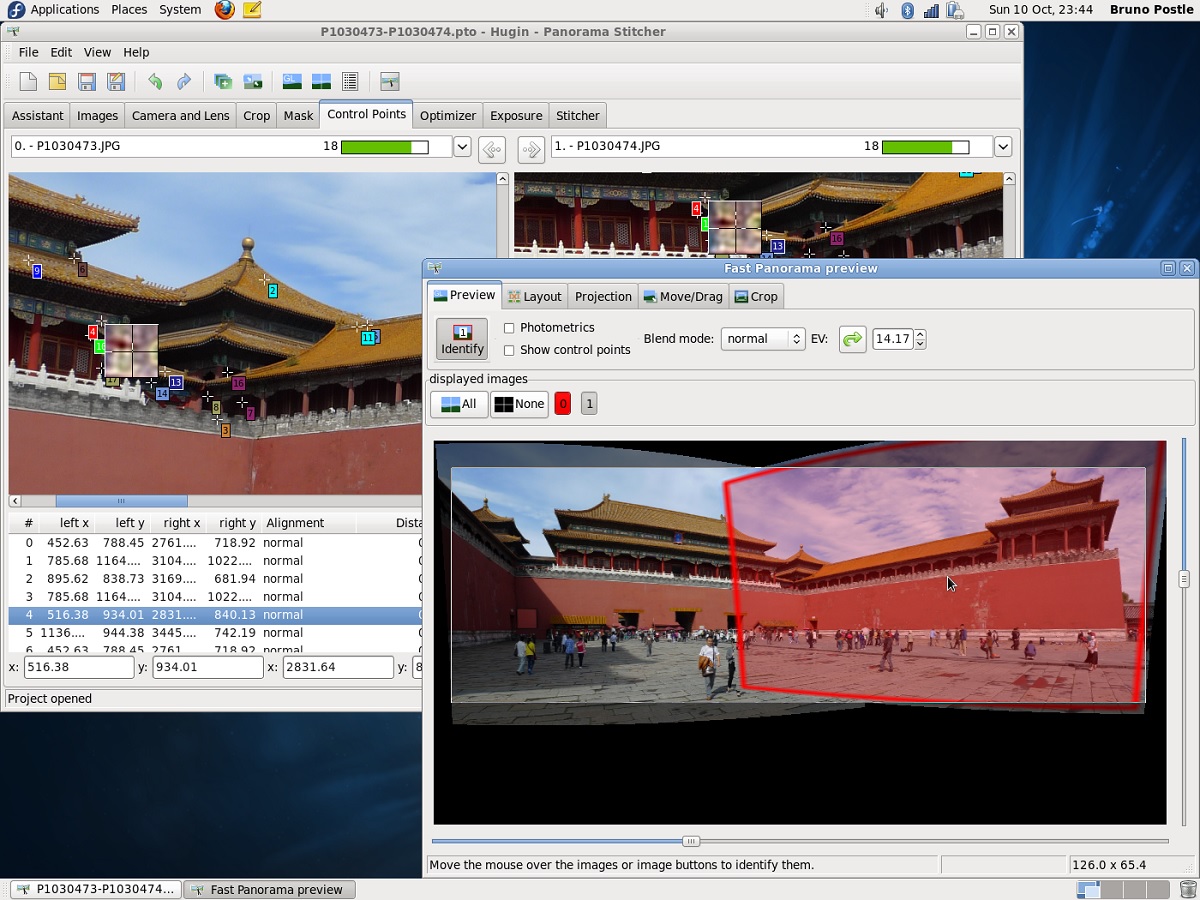
¿Te gustan las fotos panorámicas? Hugin es el plug-in perfecto con en el que podrás crear imágenes panorámicas en GIMP. ¿Cómo funciona esto? Sencillo, Hugin te permite generar una panorámica formada por una serie de imágenes que ya hayas tenido anteriormente. Este corrige los ángulos que no coinciden, como también las exposiciones.
Hugin es una herramienta muy fácil de emplear, solo basta con cargar las imágenes y especificar los puntos en común de cada una.
Nik Collection
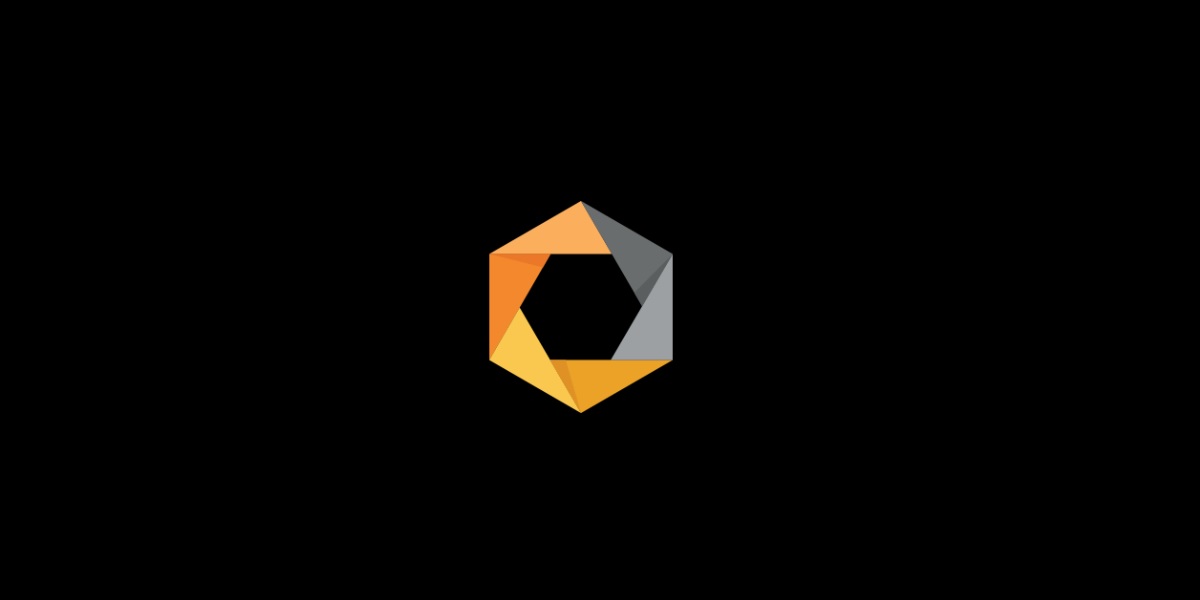
Nik Collection es una herramienta que brinda funciones adicionales a GIMP, alguna de estas son: corrección de color, procesamiento de imágenes HDR, creación de efectos creativos y conversión especializado de imágenes a blanco y negro.
Es importante destacar que hoy día Nik Collection le pertenece a DoX y es una herramienta paga. Sin embargo, aún se encuentran versiones antiguas y gratuitas que puedes descargar.
BIMP
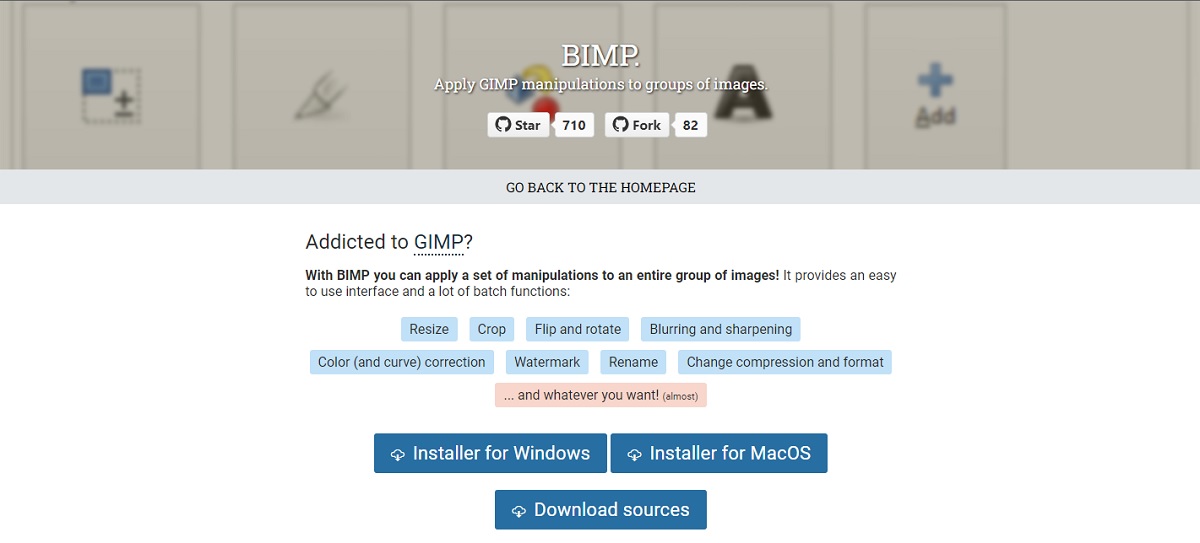
¿Necesitas editar varias imágenes a la vez? BIMP es el plug-in para GIMP perfecto para ti. Esta herramienta permite editar diferentes fotos de forma simultánea. Puedes cambiar el tamaño, girarlas, recortarlas o crear una marca de agua y ponérsela a las imágenes de una vez.
BIMP es realmente importante, ya que GIMP por si solo no viene con esta opción de edición de imágenes por lotes. Así puedes ahorrar tiempo trabajando y evitar posibles errores.
Lensfun
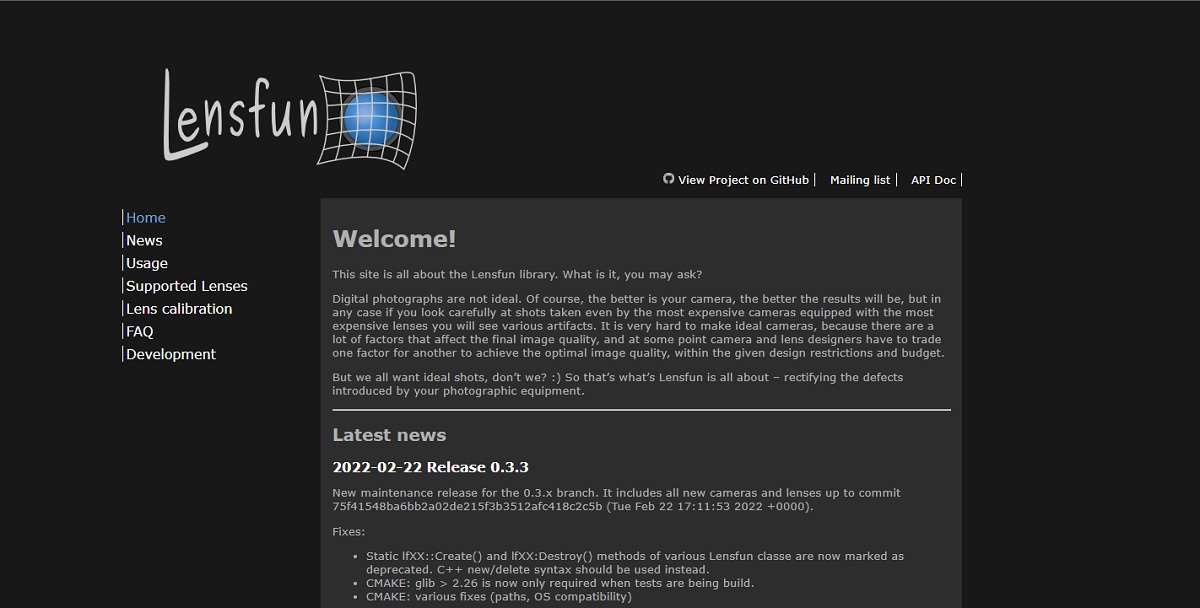
Lensfun es un plug-in que te permite solucionar cualquier problema relacionado con la distorsión de la lente. Puedes corregir distorsiones o viñetas, puesto que es capaz de detectar automáticamente cuál es la cámara que estás usando, el tipo de lente que esta posee e información correspondiente a la imagen.
Liquid Rescale
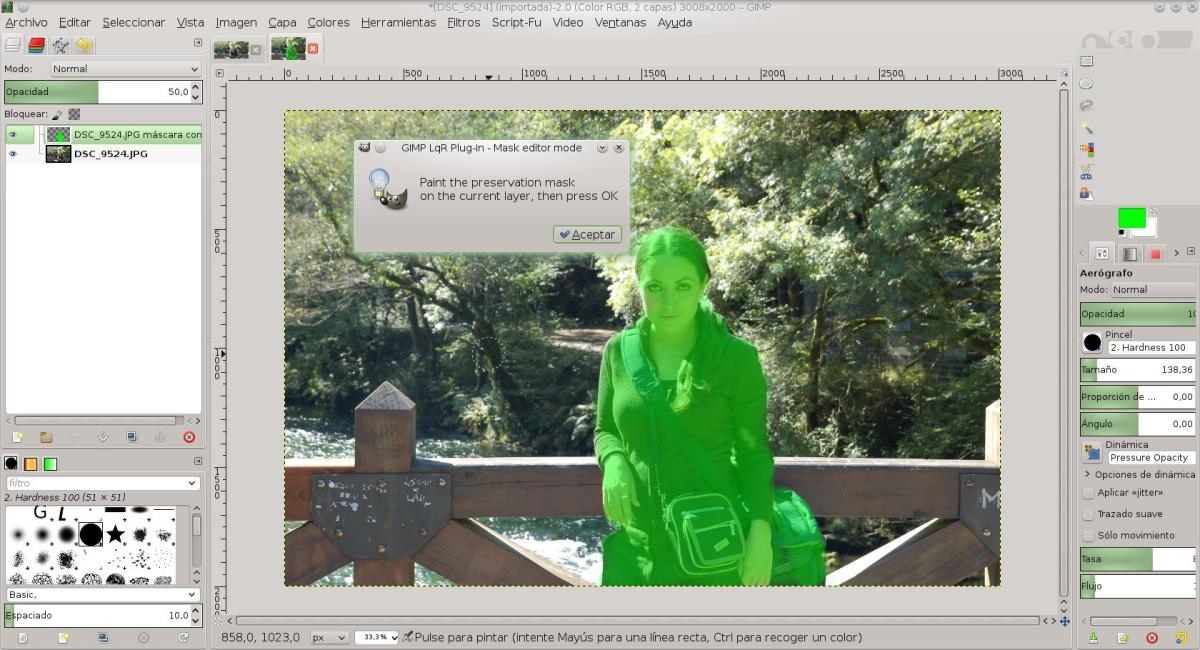
Liquid Rescale es, sin dudas, una de los plug-ins obligatorios que debes tener en GIMP. Esta herramienta emplea un algoritmo que analiza la imagen para poder cambiar su tamaño o la proporción. Lo mejor de todo es que lo hace sin generar distorsiones en las personas u objetos que aparecen en la fotografía. Cabe destacar que el reescalado es de forma automática.
De esta forma, puedes estirar o ajustar una imagen en la que aparece una persona o un objeto en medio de un paisaje o determinado fondo. Ya que, Liquiq Rescale es capaz de identificar la silueta de la persona y objeto y diferenciarlo del resto de la fotografía, aplicando así el ajuste o estiramiento con respecto al resto de elementos dentro de la foto y manteniendo la proporción.
Preguntas frecuentes

Si bien los plug-ins para GIMP son casi todos, sencillos de usar y bastante útiles, siempre existen preguntas al momento de empezar a utilizar esta herramienta. Algunas de ellas van desde dónde se pueden descargar los plug-ins, pasando por cómo instalarlos y hasta en dónde se guardan en tu ordenador.
¿Desde dónde se pueden descargar los plug-ins para GIMP?
Descargar plug-ins para GIMP es un trabajo un poco complicado. Esto es debido a que existen diversos sitios donde puedes descargarlos y, quizás, algunos no sean confiables o no te permitan acceder al plug-in correcto.
Sin embargo, recomendamos buscar en Google y acceder a los sitios webs oficiales de algunos de los plug-ins para que puedas descargarlos desde allí.
¿Cómo instalar complementos de GIMP?
Los plug-ins pueden instalarse de dos formas: automática o manual. Como lo dice su nombre, la forma automática es la más fácil, ya que una vez hayas descargado el archivo y lo tengas localizado, solo tendrás que hacer doble clic en este y el plug-in se instalará como si fuese un programa independiente.
Ahora bien, la forma manual es más complicada, puesto que por lo general el plug-in estará comprimido en un archivo .zip, por lo que tendrás que descomprimirlo y guardarlo. Te recomendamos ubicarlo en un lugar fácil de encontrarlo (puede ser escritorio).
Posteriormente, debes abrir GIMP. Ten en cuenta que es importante que conozcas si son archivos «py» o «smc». Esto es debido a que el proceso para agregar el plug-in varía dependiendo de esto.
Sabiendo esto, deberás ir hacia «Preferencias» y hacer clic en «Carpetas». Si el archivo es tipo «py», tendrás que hacer clic en «Complementos». Pero si son tipo «smc», deberás hacer clic en «scripts».
Finamente, vas a poder ver dos carpetas. Selecciona «Usuarios» y haz clic en «Mostrar la ubicación del archivo en el administrador de archivos». Luego mueve los archivos descomprimidos a la carpeta y reinicia GIMP para que puedas utilizarlos.
¿Dónde se guardan por defecto los complementos de GIMP según tu sistema operativo?
Hay que tener en cuenta que los plug-ins se guardan por defecto en diferentes lugares dependiendo del sistema operativo que tengas: Windows, MAC o Linux.
En Windows, los plug-ins suelen guardarse en la carpeta «Archivos de programa». Una vez allí, deberás buscar la carpeta llamada «lib \ gimp \ * versión * \» , para luego hacer clic en ‘complementos’.
Si posees MAC es más fácil ubicarlo, ya que todos los crips se descargan en el mismo lugar: «/Applications/GIMP.app/Contents/Resources/share/gimp/2.0/scripts/’ y los complementos ejecutables en la ruta ‘/Applications/GIMP.app/Contents/Resources/lib/gimp/2.0/plug-ins/’, mientras que los privados suelen almacenarse en ‘$ HOME / Library / Application Support / GIMP / 2.8 / plug-ins /».
Ahora bien, si estás usando Linux, tienes que buscar la carpeta oculta llamada «* ruta al catálogo de inicio * / .gimp – * versión *».